PhotoQt — программа для просмотра изображений для Windows и Linux.
Многие приложения для просмотра изображений открываются немного медленно, по крайней мере, на моем компьютере. PhotoQt, с другой стороны, действительно быстрый просмотрщик изображений.
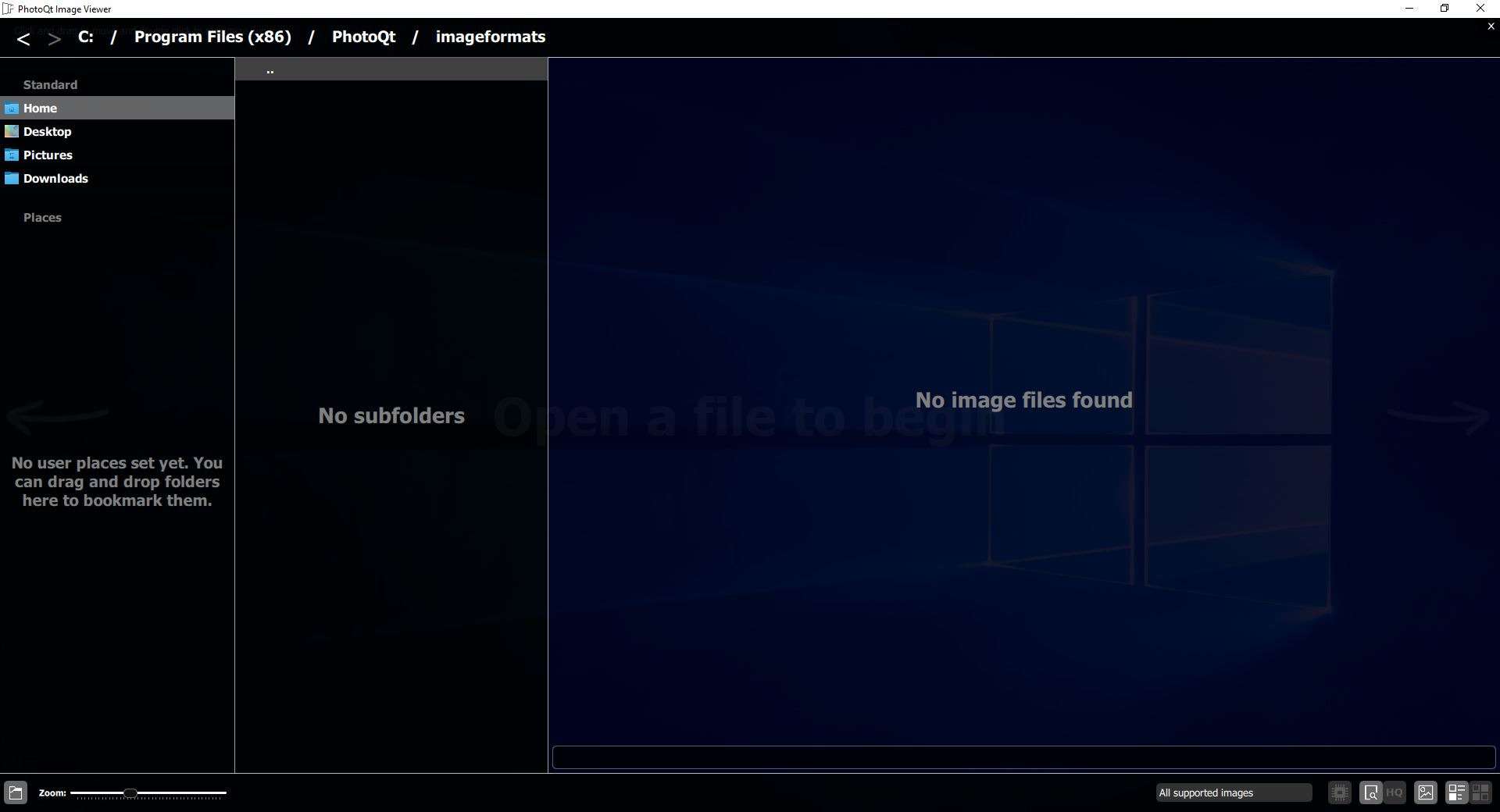
Интерфейс PhotoQt непрозрачен, что придает ему неповторимый вид. В графическом интерфейсе есть три панели. В адресной строке вверху отображается текущее местоположение папки. Используйте боковую панель слева, чтобы перейти к своей библиотеке фотографий.
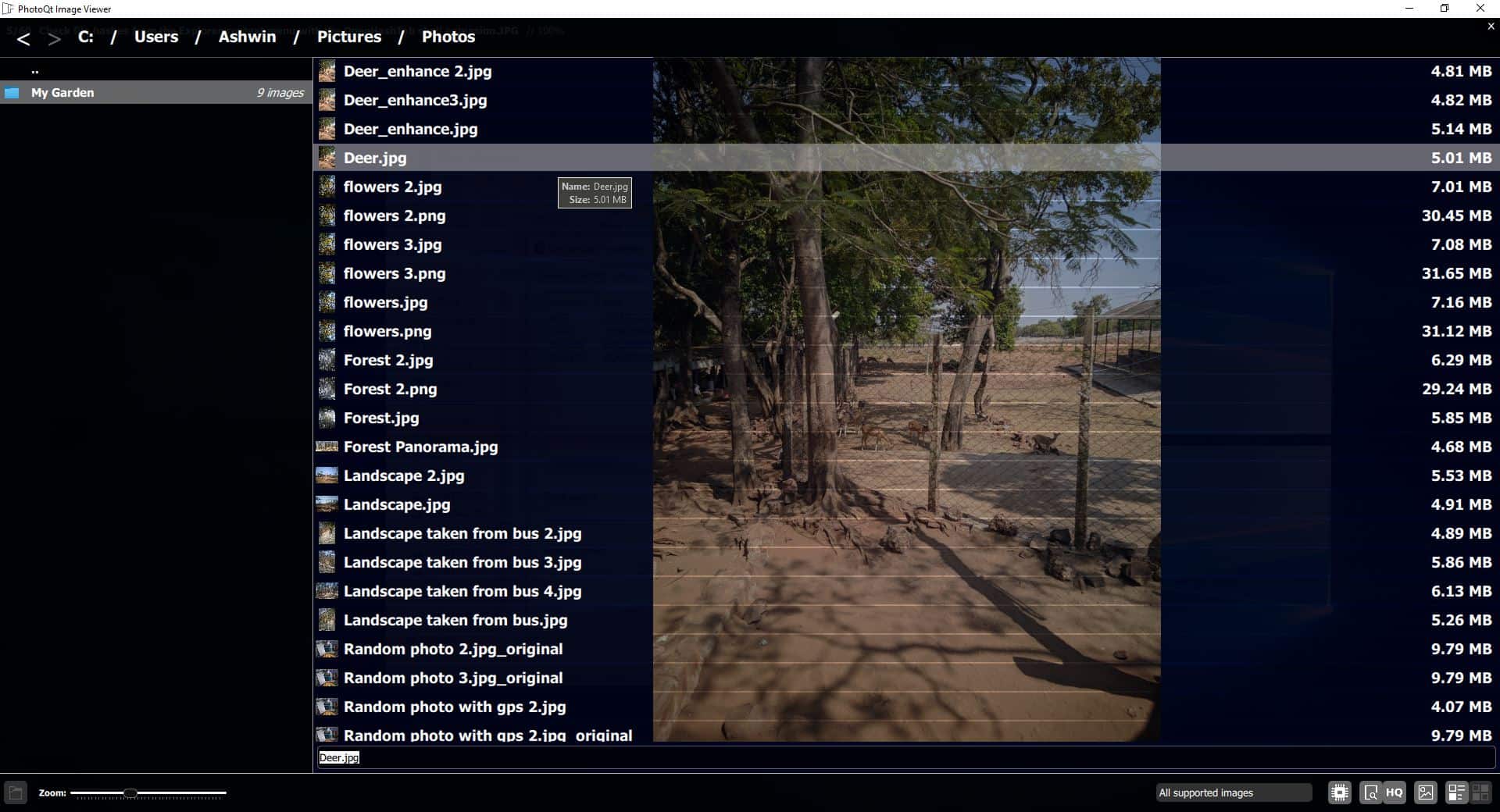
При выборе каталога на средней панели отображаются его подпапки. На большей панели перечислены все изображения в выбранной папке. И, если вы наведете курсор на изображение, вы увидите его предварительный просмотр на фоне папки. Это действительно круто, и по этой причине у программы непрозрачный фон. Попробуйте навести указатель мыши на группу изображений в папке, вы поймете, что я имею в виду, когда говорю, что предварительный просмотр отображается быстро. Я попытался сделать снимок GIF-изображения наведенного указателя мыши на превью, чтобы показать вам, но кадры были слишком медленными и как бы не помогали.
При наведении указателя мыши на имя изображения отобразится всплывающая подсказка с полным именем и размером файла изображения. Щелкните изображение, чтобы просмотреть его в реальном размере.
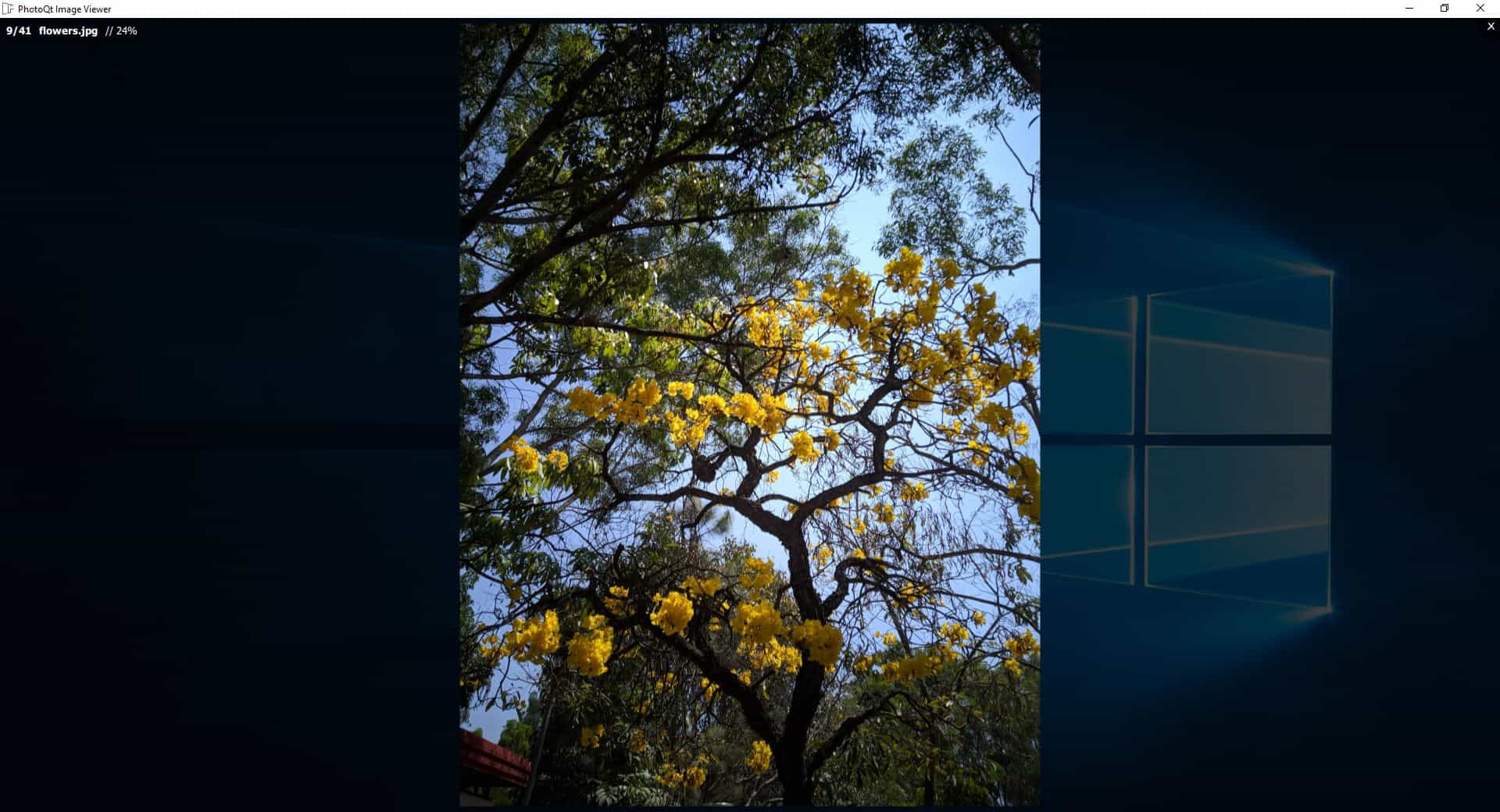
Используйте клавиши со стрелками на клавиатуре для переключения изображений, скорость перехода PhotoQt плавная и шелковистая, что делает навигацию по папкам с изображениями радостью. Программа поддерживает бесконечную прокрутку папок. Ползунок в нижнем левом углу интерфейса PhotoQt удобен для изменения уровня масштабирования. Панель инструментов на противоположном краю имеет меню, которое позволяет вам переключать режим отображения, чтобы показывать все изображения или только Qt, GraphicsMagick, содержимое PDF.
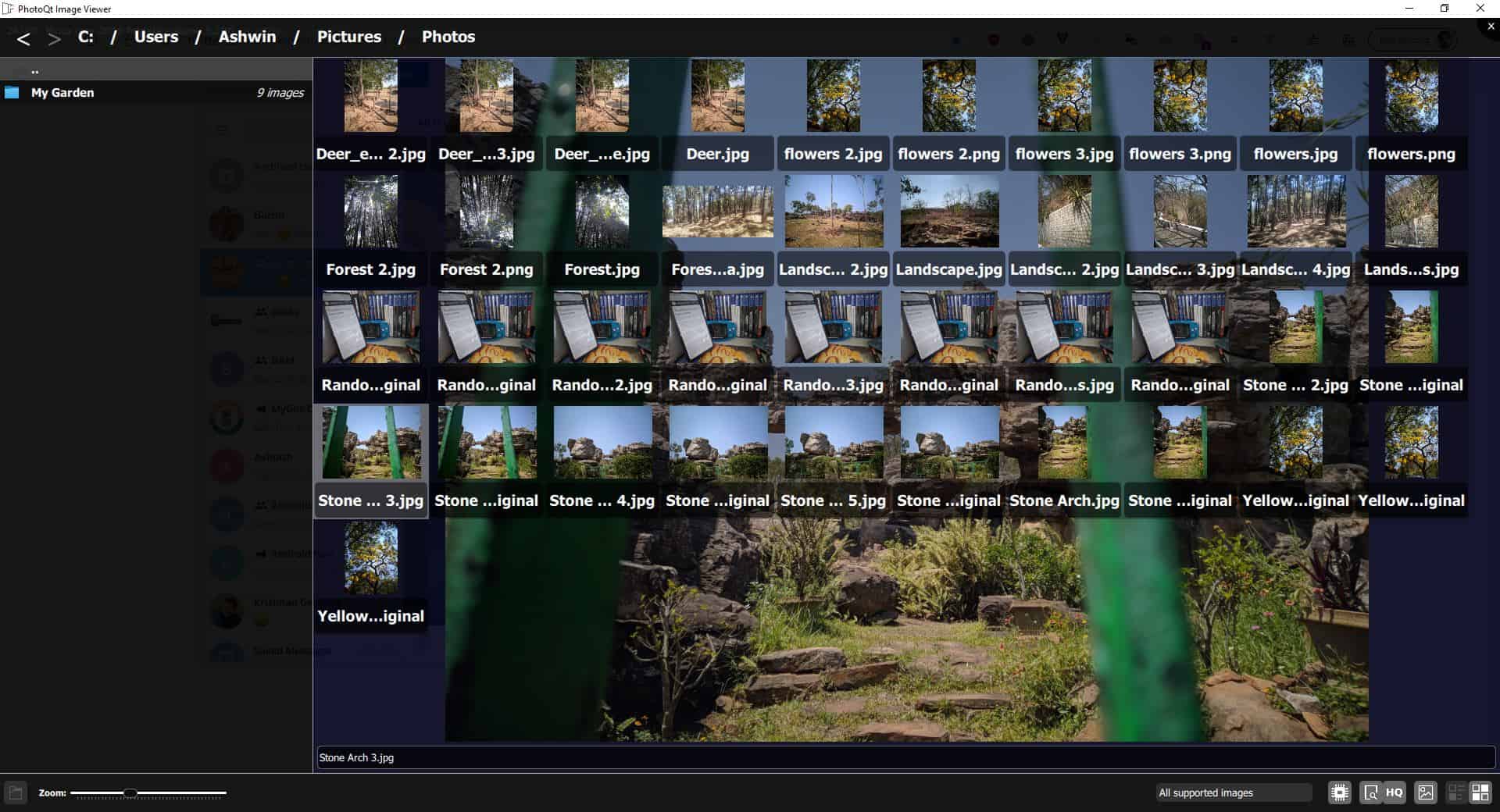
Кнопки можно использовать для того, чтобы программа запомнила последнюю папку, к которой осуществлялся доступ. Если вам не нравится «предварительный просмотр при наведении», вы можете отключить его на панели инструментов. PhotoQt по умолчанию отображает немного размытые превью, включение опции «Предварительный просмотр в высоком качестве» делает фотографии намного лучше. Вы также можете полностью включить / отключить миниатюры или, при желании, переключаться между представлением списка и представлением сетки с панели инструментов.
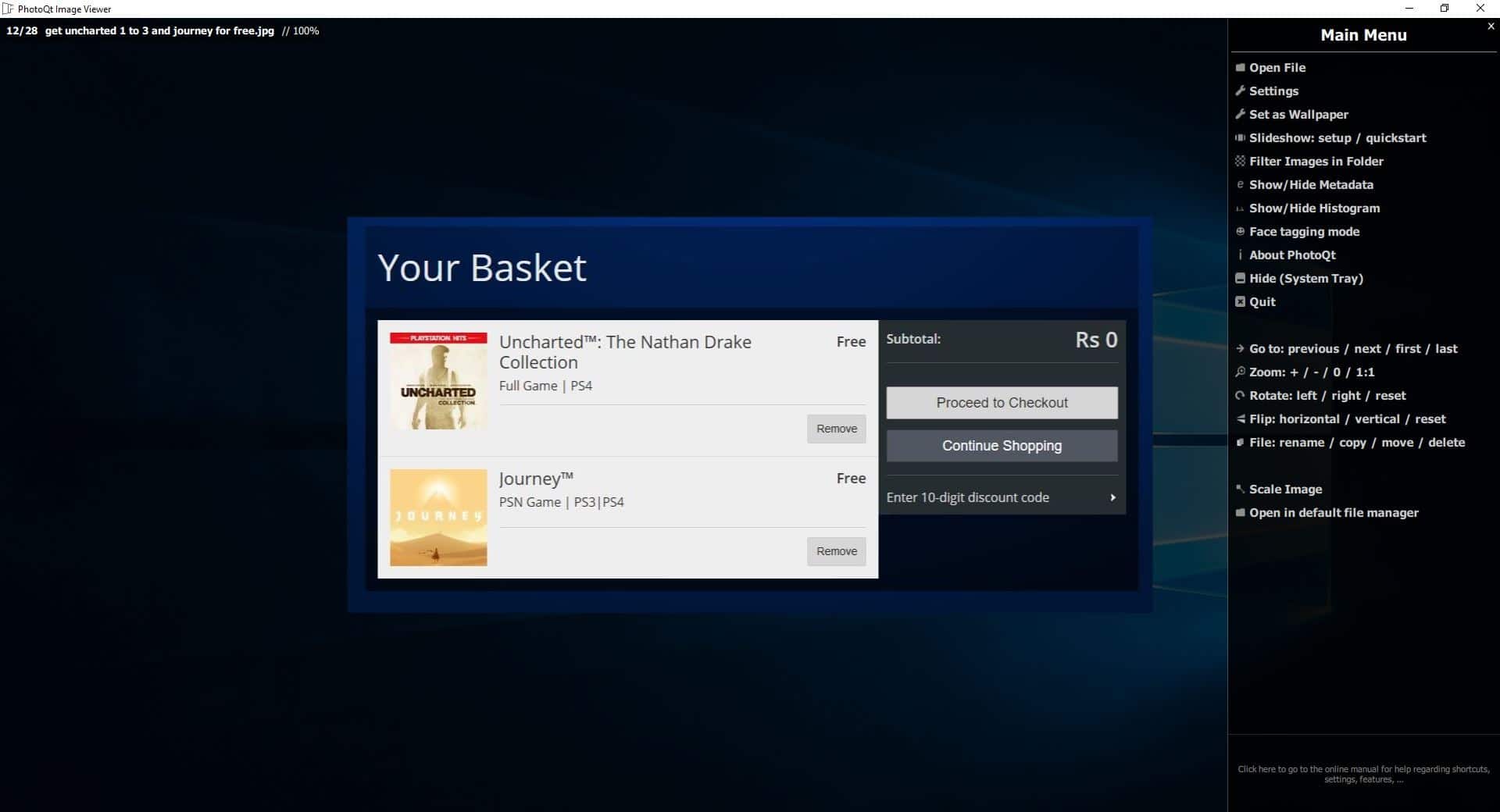
Для доступа к настройкам PhotoQt наведите указатель мыши на правый край экрана. Но это работает только при просмотре изображения, поэтому вы не можете использовать его в режиме просмотра файлов. Нажатие клавиши Escape или кнопки X при просмотре изображения в его реальном размере закрывает PhotoQt. Это действительно раздражало, и я сбился со счета, сколько раз я случайно закрыл приложение, когда пытался вернуться в папку.
Существует обходной путь: перейдите в настройки приложения> Внешний вид и включите параметр «Скрыть значок в лотке». Нажмите «Сохранить изменения и выйти», чтобы применить настройку. Итак, как вернуться к просмотру папок? Что ж, вам нужно настроить сочетание клавиш для «Открыть новый файл». Я настроил его на использование горячей клавиши Ctrl + N.
Вы можете установить фотографию в качестве обоев рабочего стола или просматривать слайд-шоу изображений в папке. Найдите изображения по имени или расширению с помощью опции «фильтровать изображения в папке». Программа может отображать метаданные, гистограмму фотографий. PhotoQt имеет инструменты для поворота и переворачивания изображений. Вы можете использовать его для выполнения некоторых основных операций с файлами, таких как переименование, копирование, перемещение или удаление изображений. На странице настроек есть множество опций, которые довольно легко использовать, и если вы не уверены, что что-то делает, наведите на него курсор, чтобы просмотреть всплывающую подсказку, объясняющую, для чего предназначена эта настройка. При желании вы можете войти в свою учетную запись Imgur из настроек, чтобы напрямую загружать изображения в облако.
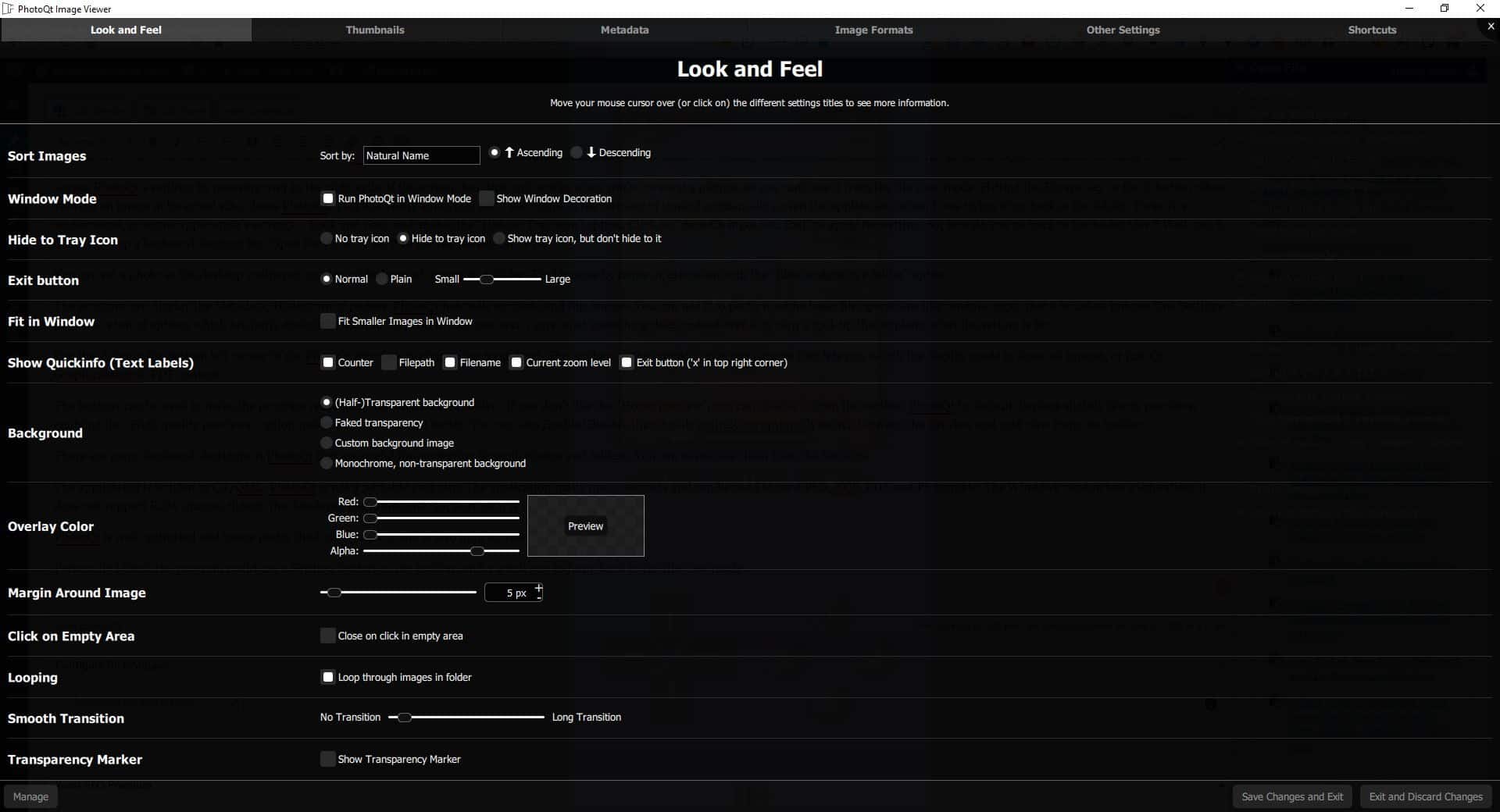
В PhotoQt есть множество сочетаний клавиш, которые полезны для навигации по фотографиям и папкам. Вы можете настроить их в настройках.
Приложение написано на QT / QML. PhotoQt — непереносимая программа. В приложении много форматов изображений и его можно использовать для просмотра форматов PSD, XCF, PDF и PS. Версия для Windows имеет ограничение, она не поддерживает изображения в формате RAW, хотя разработчик намекнул, что ее поддержка находится в разработке.
PhotoQt хорошо оптимизирован и, следовательно, довольно гибок в Windows, а также требует мало ресурсов.
Лично я думаю, что программа может использовать кнопку «Настройки» на панели инструментов и быстрый способ вернуться в режим просмотра файлов.
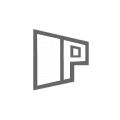
PhotoQt
Для Windows
Скачать сейчас